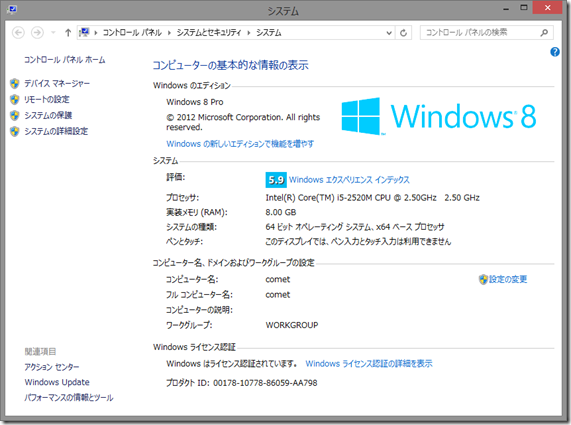うちには、業務上(自営上)Windows PC がたくさんあって、あれこれとライセンス認証でややこしいことになっています。「ライセンス上」ややこしいことをしているのではなくて、まあ、MSDNの開発ライセンスと、購入したライセンスを組み合わせながら、Windows 7 Home, Windows 7 Pro, Windows 8, Windows 8 Pro を使い分けているわけですね。ライセンスがダブらないように。
で、結論から言うと、Windows 8 のライセンスは、基本 PC 1台につき1つ Windows をライセンス認証できない理由 – Microsoft Windows ヘルプ となっているので、Windows 8 Media Center Pack も PC1台につき1つ購入しないとダメ、ってことです。ちなみに Windows 8 Media Center Pack ってのは、Winodws 7 Pro にはふつうについていた、DVD やテレビを表示するアプリのことです。どうして、これが Windows 8 Pro から外れてしまったのかわからないのですが、Microsoft のサイトから 800 円で購入しないといけません。中身は Winodws 7 の頃と同じものなので、Winodws 8 についてくる「ビデオ」アプリで十分ならば(これは DVD を再生できません)、購入する必要はないのですが…、まあ、なんかダウングレードって感じがしています。まあ、800円ならばいいですけどね、ってことで、2台のPCならば、2つ購入します。
■再現手順
再現手順…というか、どうやってトラブルが発生したのか?ってところです。
- Windows 7 Pro で動作している PC-A がある。
- Windows 8 Pro にアップデートする。
- このとき、既存の Windows 8 Pro の PC-B の「ライセンスキー」を入れてしまった模様。
- PC-A は無事 Windows 8 Pro にアップデートできた(ライセンス認証されていない状態)
- PC-A に Windows 8 Media Center Pack を入れようとして、PC-B の「ライセンスキー」を入れる。
- Media Center Pack のアップデートは終了。DVD や TV が視聴できる状態になる。
- Windows Update をかける。
- 再起動に失敗して、Windows 自体が立ち上がらなくなる。構成を Windows Update 前に戻すと、かろうじて Windows 8 Pro が立ち上がる。
という状態です。Windows 8 Pro の重複は後からライセンスを変えることができるので、ひとまずインストールを進めるための手段です。Media Center Pack は、PC 1台につき1つとは思わなかったので(ストアアプリのように Microsft アカウントに紐づいているものかと勘違いした)、PC-B のライセンスをそのまま入れました。不正利用しようとした訳ではありません。まあ、トリッキーな使い方をしているのは認めますが(苦笑)
■不具合の現象
直接的な現象としては「Windows Update に失敗する」ってことなので、最初はこれを解決しようとしたのですが、ちょっと考えた後、「ライセンス認証をしていないPCに対しては、Windows Updateができない」というのを思い出して(例の中国Windows Updateサーバーの件ですね)、これって、そもそも Windows Update できないはずでは?、と思って、ひょっとすると、Media Center Pack のライセンスを再購入すればよいでは?と思ったわけです。
ですが、この PC-A の状態が、
- 新しい Windows 8 Pro のライセンス認証を受け付けない。
- Media Center Pack の新しい購入ができない(なぜか、この国では購入できません)。
という感じになってしまって、万事休す、になってしまいました。いやいや、変なところにはまったことはわかるのですが、対処方法がないというのがなんとも。
■Microsoft サポートに電話する
Microsoft のサポートセンターにはいろいろな窓口があるのですが、この件は「ラインセンス認証」が怪しいことが分かったので、「素人」っぽく相談してみました。まあ、MS ライセンスに関しては、素人なのは確かなのですが。
- ライセンス認証ができない、Windows Updateに失敗することを、ライセンス認証のサポートセンターに伝える。
→ Windows 8 専門の電話番号を教えられる - Windows 8 専門のところで、Media Center Pack がダブっていることを教えられる。
解決方法として、2つの方法を教えられる。
→ Windows 7 にダウングレードした後、Windows 8 Pro に戻す…のはつらい。
→ 別 PC で Media Center Pack を購入して、その PC はつぶす。 - VMWare で Windows 8 Pro を作って、Media Center Pack を購入する。
→ VMWare のほうはつぶす。 - PC-A に追加購入した Media Center Pack のキーを入れようとするが、入れられないので、再び Windows 8 窓口へ
→ エラーコードから、ライセンス台数の制限に引っかかっているので、制限解除の電話番号を教えられる。 - 制限解除の電話番号で、長い長い8桁x9の数字を、iPhone で入れた後(いやあ、これは固定電話のほうがいいです)、解除できませんとのメッセージが。
- 制限解除のオペレータに繋ぐと、MSDN のライセンス制限にひっかっているとのこと(確かに、MSDN の Windows 8 Pro ライセンスを使っているので)。MSDN のサポートセンターの電話番号を教えられる。
- MSDN サポートに「Media Center Pack」のライセンス制限が MSDN 関係でダメっぽいのだが…とMSのサポートから言われた、と伝えると、MSDN サポートの方が「Media Center Pack って何処で購入されましたか?」、「Media Center Pack という製品は MSDN に入っていないので、どういう製品なのですか?」ということを言うので、Bing, Google で検索して貰ったがが解決せず。まあ、自社製品はたくさんあるから「知らなくても」問題はないのですが、クレーマー扱いされるのは本意ではないので、仕方がないので「クレーマーモード」に変更…「君の名前は?」と行聞く。ちなみに、名前は忘れました。
→ すったもんだの挙句、やっぱりライセンス認証らしいので、最初のライセンス認証とは違う電場番号を教えてもらう。 - ライセンス認証の電話に掛けるが「ただいま、大変回線が込み合っており…」のメッセージが。ええと、すでに2時間近く問い合わせにかかっているので、ちょっとキレそう。
- 仕方がないので、Windows 8 専門の電話番号にかけて(ここは問い合わせ番号を貰えるので、担当者が違っても前後の話が続いていて楽)、事情を話す。
- 「電話のたらいまわし」を了解してもらったようで、ライセンス認証の代行をサポートセンターの A さんに代行して貰う。
→ あの8桁x9の長い数字を電話で伝える。 - 10分後、折り返し電話がかかってきて、制限が解除されたことを伝えられる。
→ あの6桁x? の長い数字を電話で伝えられる。いやいや、ちょっと大変ですがな。 - 無事、Windows 8 Pro, Media Center Pack がライセンス認証された状態になる。
で、解決したのは「ライセンス認証」なので、Windows Update の件は、まだ確かめていません。力尽きました。
まあ、時々答えてネットあたりで「Microsoft のサポートが悪い」との書き込みがあるのですが、ちょっと横の連携がつながっていないところが多いみたいです。Windows 7 から Windows 8 へのアップグレードトラブルと、それに伴うライセンス認証に関しては一本化してほしいところですね。数字の羅列は自動応答しやすいってのもあるけど(コストが安い)、あれこれと手間が掛かる場合はオペレーターに繋いでもらったほうがよさそうです。
■Media Center Pack のライセンスを追加購入する
たぶん、はまりどころなので、記録を書いておきます。Microsoft 推奨の方法ではないけれど、こうしないと追加購入ができないので。
先のように Media Center Pack を2台目のPCに入れてしまうと、どうしようもない状態になります。Media Center Pack を入れた Windows 8 は、それを外すことができない(アンインストールできない)ので「前に進むしかない」状態です。ひとつの方法としては、Windows 7 に一度戻して再び Windows 8 を入れなおせばいいのですが、アプリが既に入っていたり、そもそも Windows 8 からクリーンインストールした場合には、Windows 7 には戻せません。
なので、VMWare などの仮想環境を利用して、一時的に Media Center Pack を購入し、そのライセンスをトラぶった PC に入れるのがベターなようです。
- VMWare で Windows 8 Pro を新規作成する(たぶん、お試し版でもOKと思う)
- Windows 8 Pro から、Media Center Pack を購入する。
- Media Center Pack のライセンスを控えて、インストールはしない。
→ 先の例では、インストールしてしまったのですが、インストールしないほうが安全かと。 - VMWare 内の Windows 8 Pro は消し去る。
- トラブルのある PC で、購入した Media Center Pack のライセンス番号を入れる。
ってな手順です。ひょっとすると、素直にインストールできるかもしれないし、ライセンス制限のエラー(「0xC004…」だったかな?)が出るはずです。この場合は、ダイアログに出てくる問い合わせの電話番号にかけて、長い長い8桁x9 の文字を電話で(スマートフォンだと苦労します)入力してください。8桁ごとにチェックをしてくれるので、途中で番号を間違えても大丈夫です。私自身、5,6回間違えましたが、認証の番号が貰えるまでいきました(まあ、制限エラーだったわけですが)。認証番号を聞き取れなかった場合は、たぶん繰り返し再生できるかと。
■その他
そういえば、コントロールパネル→システムの出し方は、「左下のWindows キーと Xを同時に押して」で統一されているみたいですね。まあ、チャームから「設定」→「コントロールパネル」では難しいですから。
ちなみに、システムを開くのであれば、エクスプローラーで「コンピューター」(8.1では「PC」でっせ、「PC」ッ)を右クリックして、「プロパティ」を選択すると早いです。まあ「右クリック」ってのが素人的には難しいので、キーボードと「右クリック」の組み合わせで説明するのがベターです。注意したいのは、ThinkPad の古いノートPCとかでは、Windows キーがなかったりするので注意が必要ですが。↓は Media Center Pack をインストールしていない PC です。
~
追記 2013/07/21
Windows Update を試すと相変わらず、起動時にカーネルエラーでこける。どうやら、再起動のかかる Windows Update が全滅の模様。面倒なので、Windows Update をしない設定にして、正式版の 8.1 がでたら、それにアップグレードする予定。